Для каждого блока в модели можно установить общие свойства блока, такие как:
Описание блока
Порядок выполнения блока
Аннотация блока
Блокируйте функции обратного вызова
Чтобы установить свойства блока, используйте Property Inspector. Можно установить свойства в Properties и вкладках Info Property Inspector, когда блок выбран. В качестве альтернативы можно использовать диалоговое окно Block Properties.
В Property Inspector используйте раздел Block Annotation, чтобы отобразить значения выбранных параметров блоков в аннотации. Аннотация появляется ниже значка блока.
Введите текст аннотации в текстовом поле. Можно использовать лексему свойства блока в аннотации. Значение для свойства заменяет лексему в аннотации в модели. Чтобы отобразить список лексем, которые можно использовать в аннотации, введите % в текстовом поле. Параметры, которые допустимы для выбранного блока, появляются. Смотрите Общие Свойства Блока и Специфичные для блока Параметры.
Предположим, что вы задаете следующий текст аннотации и лексемы для блока продукта:
Multiplication = %<Multiplication> Sample time = %<SampleTime>
В Редакторе Simulink® блок отображает эту аннотацию:
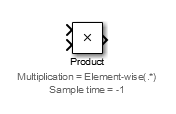
Можно также создать аннотации блока программно. Смотрите Создают Аннотации Блока Программно.
Используйте раздел Callbacks , чтобы задать коллбэки блока. Коллбэки являются командами MATLAB®, которые выполняются, когда определенное действие модели происходит, такой как тогда, когда вы выбираете или удаляете блок. Для получения дополнительной информации о коллбэках смотрите Коллбэки для Индивидуально настраиваемого Поведения Модели.
Выберите блок, коллбэк которого вы хотите установить.
Во вкладке Properties Property Inspector, в разделе Callbacks, выбирают функцию, которой вы хотите присвоить коллбэк. Например, выберите OpenFcn задавать поведение для двойного клика по блоку.
В текстовом поле введите команду, которую вы хотите выполнить, когда та функция блока происходит.
После того, как вы присвоите коллбэк функции, функция отображает звездочку рядом с ним в списке. Звездочки помогают вам видеть функции, которым присвоили коллбэки им.
Примечание
После того, как вы добавляете OpenFcn коллбэк с блоком, дважды кликая блок не открывает диалоговое окно блока. Кроме того, параметры блоков не появляются в Property Inspector, когда блок выбран. Чтобы установить параметры блоков, выберите Block Parameters из контекстного меню блока.
В этом примере показано, как использовать OpenFcn коллбэк, чтобы выполнить скрипты MATLAB, когда вы дважды кликаете блок. Например, в скрипте MATLAB можно задать переменные или открыть график симулированных данных.
Чтобы создать коллбэк программно, выберите блок, в который вы хотите добавить это свойство. Затем в командной строке MATLAB введите команду в эту форму:
set_param(gcb,'OpenFcn','myfunction')
myfunction представляет допустимую команду MATLAB или скрипт MATLAB на вашем пути поиска файлов MATLAB.В разделе Advanced Properties свойств блока можно задать приоритет блока и идентифицировать блок путем присвоения значения свойству Tag.
Priority — Задайте приоритет выполнения блока относительно других блоков в модели.
Тег Задайте идентификатор для блока. Задайте текст, чтобы присвоить параметру метки блока. Установка этого свойства полезна для нахождения блока в модели путем поиска или программно использования find_system. Смотрите исследуют иерархию модели.
Вкладка Info отображает информацию о типе блока. Автор блока предоставляет это описание.
Можно также ввести описание в поле Description, чтобы предоставить информацию об экземпляре блока.
Если вы добавляете описание, можно настроить отображение модели так, чтобы описание появилось в подсказке, когда вы наводите на блок. Чтобы включить эту подсказку, на вкладке Debug, выбирают Information Overlays> Description in Tooltip .
Свойство Description может помочь вам найти блок путем поиска. Смотрите Simulink Editor.
Можно использовать блок AttributesFormatString параметр, чтобы отобразить заданные значения параметров блоков ниже блока. Common Block Properties и Специфичные для блока Параметры описывают параметры, которые может иметь блок. Используйте Simulink set_param функционируйте, чтобы установить этот параметр на формат атрибутов, который вы хотите.
Формат атрибутов может быть любым текстом, который встроил названия параметра. Встроенное название параметра является названием параметра, которому предшествует %< и сопровождаемый >, например, %<priority>. Simulink отображается, атрибуты форматируют текст ниже значка блока, заменяя каждое название параметра на соответствующее значение. Можно использовать символы перевода строки (\n) отобразить каждый параметр на отдельной линии. Например, выберите блок Gain и введите эту команду в командной строке MATLAB:
set_param(gcb,'AttributesFormatString','pri=%<priority>\ngain=%<Gain>')
Блок Gain отображает эту аннотацию блока:
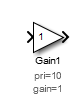
Если значение параметров не является текстом или целым числом, N/S (для не поддерживаемый), появляется вместо значения. Если название параметра не допустимо, Simulink отображает ??? вместо значения.